카메라에서 이미지를 캡처하기
기능 설명
이 스텝은 실제 혹은 로컬 데이터를 통해 컬러 맵, 뎁스 맵과 포인트 클라우드를 획득하는 데에 사용됩니다.
|
이 스텝을 통해 DEEP-GL 및 LSR 시리즈 카메라와 연결하는 경우 이 스텝에서 출력된 컬러 맵은 2D 이미지(뎁스 소스)입니다. 2D 이미지(뎁스 소스)를 조정하려면 Mech-Eye Viewer에 있는 2D 이미지(뎁스 소스) 노출 모드 및 2D 이미지(뎁스 소스) 노출 시간을 조정하십시오. |
응용 시나리오
이 스텝은 일반적으로 Mech-Vision 프로젝트의 첫 스텝으로 사용됩니다. Mech-Eye 산업용 3D 카메라 또는 타사 카메라를 통해 데이터를 획득하거나 가상 모드에서 로컬에 저장된 이미지 데이터를 읽습니다.
입력 및 출력
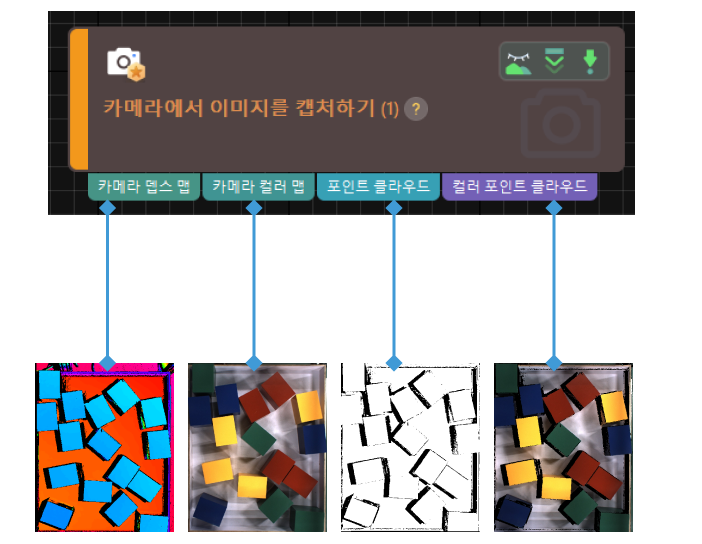
|
프로젝트에서 기본적으로 카메라에서 이미지를 캡처하기 스텝에서 출력된 컬러 포인트 클라우드는 시나리오 포인트 클라우드로 사용됩니다. 프로젝트에서 기본 설정의 시나리오 포인트 클라우드를 사용하면 "카메라에서 이미지를 캡처하기" 스텝이 후속 스텝에 연결되지 않았더라도 이미지 획득을 수행하게 됩니다. |
파라미터 설명
- 가상 모드
-
파라미터 설명: 이 기능을 활성화한 후 해당 스텝을 사용하여 가상 카메라에 연결할 수 있으며 이 기능을 비활성화하면 해당 스텝을 사용하여 실제 카메라에 연결할 수 있습니다.
기본값: 비활성화
다음에는 가상 카메라와 실제 카메라 관련 파라미터를 소개하겠습니다.
실제 카메라를 사용하는 경우
- 카메라 ID
-
파라미터 설명: 이 파라미터는 카메라와 연결하고 카메라 캘리브레이션 파라미터 그룹을 선택하는 데에 사용됩니다.
조정 설명: 구체적인 작업은 다음과 같습니다:
-
카메라 선택하기를 클릭하여 카메라 및 캘리브레이션 파라미터 그룹 선택 창을 엽니다.
-
연결할 카메라를 선택하여
 를 클릭합니다.
를 클릭합니다.  버튼은
버튼은  로 바뀌면 카메라가 성공적으로 연결되었다는 뜻입니다. 확인 버튼을 클릭하십시오.
로 바뀌면 카메라가 성공적으로 연결되었다는 뜻입니다. 확인 버튼을 클릭하십시오.
-
- 캘리브레이션 파라미터 그룹
-
파라미터 설명: 이 파라미터는 카메라 캘리브레이션 파라미터 그룹을 지정하는 데에 사용됩니다.
기본값: 비어 있음
조정 권장: 카메라가 성공적으로 연결되면 기본 파라미터 그룹이 자동으로 검색됩니다. 캘리브레이션 완료된 파라미터 그룹을 사용하는 것이 권장됩니다.
- 파라미터 그룹 구성
-
파라미터 설명: 이 파라미터는 카메라 파라미터 그룹을 선택하는 데에 사용됩니다. 카메라는 선택된 파라미터에 따라 데이터를 수집할 것입니다.
기본값: 비어 있음
조정 설명: 카메라가 성공적으로 연결되면 기본 파라미터 그룹이 자동으로 검색됩니다. 드롭다운 메뉴에서 카메라 모델에 해당하는 파라미터 그룹 모델을 선택할 수 있습니다.
Mech-Eye Viewer에서 파라미터 그룹 관리를 할 수 있습니다.
- IP 주소
-
파라미터 설명: 카메라가 성공적으로 연결되면 IP 주소가 자동으로 검색됩니다. IP 주소를 변경하지 마십시오. 그렇지 않으면 카메라 연결이 끊어집니다.
기본값: 비어 있음
- 캡처 타임아웃
-
파라미터 설명: 이 파라미터는 카메라가 데이터를 수신한 후 클라이언트에 데이터를 전송할 때까지의 최대 응답 시간을 설정하는 데 사용되며 단위는 밀리초(ms)입니다. 다음 두 가지 경우는 모두 타임아웃이라고 간주됩니다.
-
제한 시간 내에 카메라가 성공적으로 연결되지 못했습니다.
-
제한 시간 내에 카메라가 성공적으로 데이터를 캡처하지 못했습니다.
기본값: 10000ms
-
- 카메라 재연결 횟수
-
파라미터 설명: 이 파라미터는 카메라가 제한 시간 내에 연결되지 못한 경우, 카메라에 다시 연결될 수 있는 최대 횟수를 설정하는 데에 사용합니다.
기본값: 3
- 카메라 모델
-
파라미터 설명: 이 파라미터는 현재 연결된 카메라의 모델을 표시하는 데 사용되며 읽기 전용 파라미터입니다.
- 카매차 2D 이미지 유형
-
파라미터 설명: 이 파라미터는 카메라에서 출력된 2D 이미지 유형을 설정하는 데 사용됩니다.
값 리스트:
-
동일한 소스의 텍스처 매핑: 2D 이미지(뎁스 소스), 뎁스 맵 좌표계와 동일하여 수정할 필요가 없습니다.
-
외부 컬러 맵: 2D 이미지(텍스처), 수정해야 사용할 수 있습니다. 이 파라미터를 사용하려면 뎁스 맵 좌표계로 수정하기를 선택해야 합니다.
기본값: 외부 컬러 맵
이 파라미터는 LSR 및 DEEP-GL 시리즈 카메라에만 적용됩니다.
-
- 뎁스 맵 좌표계로 수정하기
-
파라미터 설명: 이 파라미터는 캡처된 외부 컬러 맵의 좌표계를 뎁스 맵 좌표계로 수정하는 데 사용됩니다. LSR 및 DEEP-GL 시리즈 카메라의 2D 맵 유형은 External Color Image인 경우 이 파라미터를 설정할 수 있습니다.
기본값: 선택하지 않음.
조정 설명:
-
포인트 클라우드 퀄리티가 높고 프로젝트에서 가장 높은 층의 컬러 맵을 가져와야 하는 경우 이 파라미터를 선택합니다.
-
프로젝트에서 가장 높은 층의 포인트 클라우드를 획득하기 스텝과 3D 포인트 클라우드를 2D 이미지로 투영하기 스텝을 사용하여 해당 2D 이미지를 얻는 경우 이 파라미터를 선택하지 않아도 됩니다.
-
표면의 반사율이 높은 대상 물체의 경우 뎁스 맵에 누락된 구역이 있으므로 딥 러닝으로 인식 지원을 해야 합니다. 이 파라미터를 선택할 필요는 없습니다. 이 파라미터를 선택하면 컬러 맵의 특징 중 일부가 손실되어 딥 러닝 인식 효과에 영향을 미치게 됩니다.
조정 예시: 수정 전후의 컬러 맵은 아래 그림과 같습니다. 그림에서 볼 수 있듯이 수정된 컬러 맵의 특징 중 일부가 누락되었습니다. 그 원인은 뎁스 맵에 누락된 구역이 있기 때문입니다.
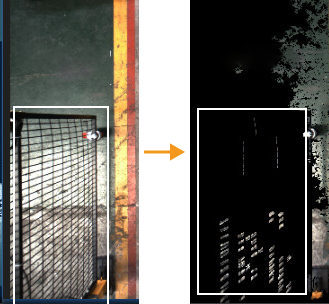
-
- 캡처 횟수
-
파라미터 설명: 이 파라미터는 카메라 수집 시간 초과로 인해 카메라가 데이터 캡처에 실패한 경우 카메라가 데이터를 캡처하는 총 횟수를 지정하는 데 사용됩니다.
기본값: 3
권장값: 3
- 통신 허브의 로봇 서비스 명칭
-
파라미터 설명: 이 파라미터는 로봇의 서비스 명칭을 지정하는 데 사용됩니다. 이 명칭은 로봇 통신 구성에서 연결된 로봇의 명칭과 일치해야 합니다.
기본값: 비어 있음.
가상 카메라를 사용하는 경우
실제 프로젝트 실행 중에는 문제를 직접 재현하기 어려울 수 있습니다. 이러한 경우 가상 카메라를 이용해 저장했던 데이터를 다시 읽어 문제의 원인을 파악할 수 있다.
가상 모드를 해놓았을 때 다음 파라미터를 조정해야 합니다.
- 캘리브레이션 파라미터 그룹
-
조정 설명: 데이터 경로가 선택된 다음에 캘리브레이션 파라미터 그룹이 자동으로 입력될 것입니다. 데이터 경로에 여러 캘리브레이션 파라미터 그룹들이 있는 경우 이 항목의 드롭다운 메뉴에서 사용하려는 캘리브레이션 파라미터 그룹을 선택할 수 있습니다.
- 데이터 경로
-
파라미터 설명: 이 파라미터는 이미지, 내부 파라미터 및 외부 파라미터가 저장된 폴더를 선택하는 데 사용됩니다.
조정 설명: 오른쪽에 있는
 를 클릭하여 이미지, 내부 파라미터 및 외부 파라미터가 저장된 폴더를 선택합니다.
를 클릭하여 이미지, 내부 파라미터 및 외부 파라미터가 저장된 폴더를 선택합니다.조정 권장: 이미지 데이터에 대한 관련 권장 사항은 다음과 같습니다.
-
일반적으로 프로젝트 폴더 경로 변경이 영향을 받지 않도록 데이터 경로를 상대 경로로 설정하는 것이 좋습니다.
-
가상 모드에서 이미지 파일 명칭과 파일 형식은 다음과 같은 요구 사항을 준수해야 하며 컬러 맵과 뎁스 맵의 이미지 번호는 일대일로 일치해야 합니다.
-
컬러 맵의 명칭은 rgb_image_xxxx.jpg로 명명해야 합니다.
-
뎁스 맵의 명칭은 depth_image_xxxx.png로 명명해야 합니다.
-
-
카메라 설치 방식이 Eye in Hand인 경우 이미지 번호와 플랜지 포즈는 일대일로 대응해야 합니다.
주의 사항: 데이터 경로를 선택할 때에는 다음 사항에 유의해야 합니다.
다음과 같은 경우에는 가상 카메라 도우미는 트리거되어 사용자가 이미지 데이터를 선택하는 데 도움을 줍니다.
-
데이터 경로에서 경로를 입력하지 않았습니다.
-
선택된 데이터 폴더에 여러 세트의 데이터가 있습니다.
-
선택된 데이터 폴더에 컬러 맵 데이터, 뎁스 맵 데이터 또는 내부 및 외부 파라미터 데이터가 없습니다.
가상 카메라 도우미를 사용하는 경우 데이터를 읽는 절차는 다음과 같습니다.
-
가상 카메라 도우미에서
 를 클릭하여 데이터 경로를 선택합니다.
를 클릭하여 데이터 경로를 선택합니다. -
검증을 클릭하면 카메라 파라미터 그룹이 업데이트되었습니다라는 메시지가 나옵니다.
-
컬러 맵, 뎁스 맵, 플랜지 포즈 오른쪽의
 버튼을 차례로 클릭하여 컬러 맵, 뎁스 맵, 플랜지 포즈가 위치한 폴더를 선택합니다. 선택한 후 확인을 클릭합니다. 카메라 설치 방식이 Eye-in-Hand인 경우에만 플랜지 포즈를 추가해야 합니다.
버튼을 차례로 클릭하여 컬러 맵, 뎁스 맵, 플랜지 포즈가 위치한 폴더를 선택합니다. 선택한 후 확인을 클릭합니다. 카메라 설치 방식이 Eye-in-Hand인 경우에만 플랜지 포즈를 추가해야 합니다. -
나오는 설정 완료 창에서 확인을 클릭합니다.
가상 모드에서 데이터 경로의 이미지 데이터가 변경되면 데이터 경로를 다시 선택해야 합니다. 그렇지 않으면 변경된 이미지 데이터를 읽을 수 없습니다.
-
- 재생 모드
-
파라미터 설명: 이 파라미터는 이미지의 읽는 순서를 지정하는 데 사용됩니다.
값 리스트: 순서대로 재생, 단일 반복, 모두 반복, 랜덤 재생
-
순차 재생: 기본값. 폴더에 있는 이미지 순서대로 이미지를 읽습니다.
-
단일 이미지 반복 재생: 현재 이미지를 반복해서 읽습니다.
-
모든 이미지 반복 재생: 폴더에 있는 이미지 순서대로 읽고 마지막 이미지를 다 읽었을 때 다시 처음부터 읽습니다.
-
랜덤 재생: 이미지를 랜덤으로 읽습니다.
-
- 현재 프레임
-
파라미터 설명: 이 파라미터는 현재 읽고 있는 이미지의 번호와 시간을 표시하는 데 사용됩니다.
기본값: 비어 있음
- 이미지 이름 유형
-
파라미터 설명: 이 파라미터는 컬러 맵 경로 출력 포트에서 출력된 이미지 이름 유형을 선택하는 데 사용됩니다.
값 리스트: Complete Path, File Name, Base Name
기본값: 완전한 경로.
FAQs
|
카메라 연결 및 이미지 획득와 관련된 다른 문제에 대해 문제 해결을 참조할 수 있습니다. |